 TOP PAGE
TOP PAGE
 お問い合わせ
お問い合わせ


 スポットライトの
スポットライトの
Topに戻る
CONTENTS
 この号の扉ページ
この号の扉ページ
 使いやすい宛名書き
使いやすい宛名書き
&住所録ソフト
 EasyAddressLite
EasyAddressLite

 Leaf
Leaf

 ところっち
ところっち
 郵便番号プログラム
郵便番号プログラム
 あなたに
あなたに
お勧めのソフトは?
 ダウンロードは
ダウンロードは
こちらから
 Macで作る
Macで作る
年賀状(2)
 週刊ソフトニュース
週刊ソフトニュース
 新着ソフト情報
新着ソフト情報
 DOWNLOAD
DOWNLOAD
ランキング
 お勧めソフト一覧
お勧めソフト一覧
(PickUp)
|
|
|
まだ間に合う! Macで作る年賀状(1)〜宛名書き編
面倒な宛名書きも住所録ソフトでクリア!
Leaf
2.2
|
宛名印刷と住所録印刷を目的にした、酒井三知夫氏作のフリーソフト。このソフトはともかく印刷の書式設定が細かい。宛先、差出人それぞれに、郵便番号、住所、名前など、ほとんどの項目に文字間隔や行間隔が設定できる。X座標とY座標の数値がポイントで指定された宛名書式設定画面を初めて見ると、それだけでギブアップしたくなるかもしれない。しかし、「簡易設定」をクリックするとプレビュー画面で各フィールドをドラッグして設定できるようになる。おおまかな位置関係をここで決めてから文字間隔などの微調整をすれば、それほど難しくはない。また、このように細かい設定ができるので、7桁郵便番号の印刷にも簡単に対応できる。
はがきのほかには住所録と住所ラベル(ラベルは住所録に敬称をつけたもの)が印刷できる。これも書式設定で各項目を印刷するかどうか、余白や行間などを細かく指定できる。
データ入力画面では名前、敬称、住所、電話番号(二つまで)とFAX番号、備考が入力できる。連名は5人まで可能だ。リスト形式で表示することはできないので、一覧性は低い。住所録や宛名を紙に印刷することがメインの機能だと割り切って使うのがいいのかもしれない。宛名書きソフトとしては、縦書きのときの記号変換方法も選択できる、など使いでのあるソフトだ。
「Leaf」を使うには、まず最初にマニュアルを印刷して(A4で21ページもあるのだ)よく読んでいただきたい。「簡易設定」やオプションキーを押しながらファイルメニューをクリックすると「住所録印刷...」が「ラベル印刷...」になることなどは、マニュアルを読まないとわからないだろう。
残念なことに、読み込めるファイルは「Leaf」形式のファイルに限られている(ドキュメントには書式が説明されている)。それと同じようにカンマ区切りのテキストを作り、ファイルとクリエータを変更すれば対応できないことはないが、でもできることならあまり手をかけずに読み込みたいと誰しも思うだろう。
マニュアルにはリソースエディタを使って敬称を追加する方法なども記載されている。このことをとっても、どちらかというと上級者向けの宛名書きソフトだといえるだろう。
|
|
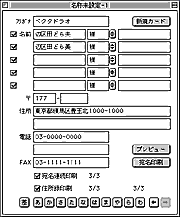 画面3-1●Leafのデータ入力画面
画面3-1●Leafのデータ入力画面
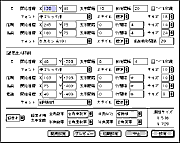 画面3-2●宛名書式設定画面
画面3-2●宛名書式設定画面
|
週刊ソフトニュース、スポットライト、PickUpに関するご意見・ご感想は…… editor@vector.co.jp まで
Copyright (c) 株式会社ベクターホールディングス 記事の無断転用を禁じます。
Copyright (c) Vector HOLDINGS Inc. All rights Reserved.
この記事は '97年12月2日 に公開されたものです。
|
|


